您是否在 ChatGPT 上看到“似乎出了什麼問題”的錯誤消息?
與任何服務一樣,ChatGPT 並非完美無缺,可能會遇到意外問題。如果您在這裡,我們可以假設您在 ChatGPT 上看到“似乎出了問題”的錯誤。
在 ChatGPT 上出現此錯誤消息的原因有多種。然而,最常見的原因是 ChatGPT 的服務器中持續存在問題。

另一方面,也可能是由於第三方擴展、配置不當和網絡相關錯誤。
在本指南中,我們將向您展示如何修復 ChatGPT 上的“似乎出了問題”錯誤。
讓我們開始吧!
1.檢查 ChatGPT 服務器。
由於 ChatGPT 是一項在線服務,您首先應該檢查問題是來自您的計算機還是 ChatGPT 端。
為此,您可以使用 ChatGPT 的狀態頁面 查看是否存在持續問題與平台。
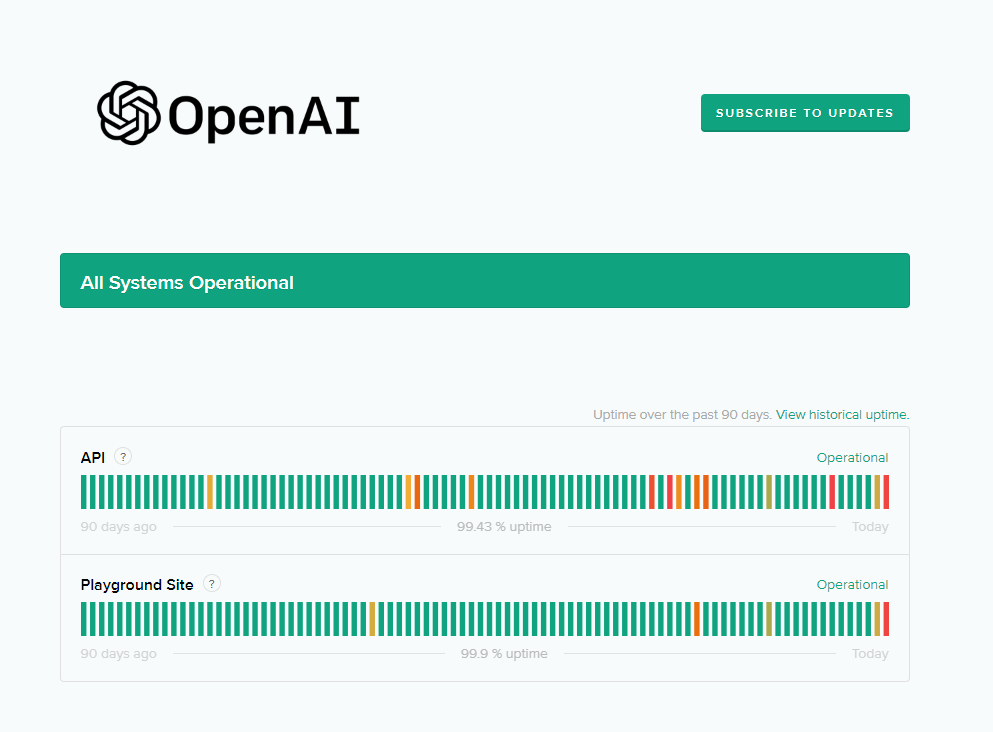
如果服務器處於離線狀態,您無需執行任何操作,只需等待即可。遺憾的是,您無法解決與服務器相關的問題。
但是,如果 ChatGPT 沒有問題,您可以轉到下一個解決方案。
相關:如何修復 ChatGPT 上的內部服務器錯誤
2.重啟你的電腦。
在更改您的配置和系統設置之前,如果您在 ChatGPT 上遇到“似乎出錯了”錯誤,請先嘗試重新啟動計算機。
對於 Windows:
單擊任務欄中的 Windows 圖標打開開始菜單。現在,訪問電源選項標籤。從彈出菜單中選擇重新啟動。 

對於 Mac:
訪問 Apple屏幕左上角的菜單。從下拉菜單中選擇重新啟動。再次點擊重新啟動確認您的操作。 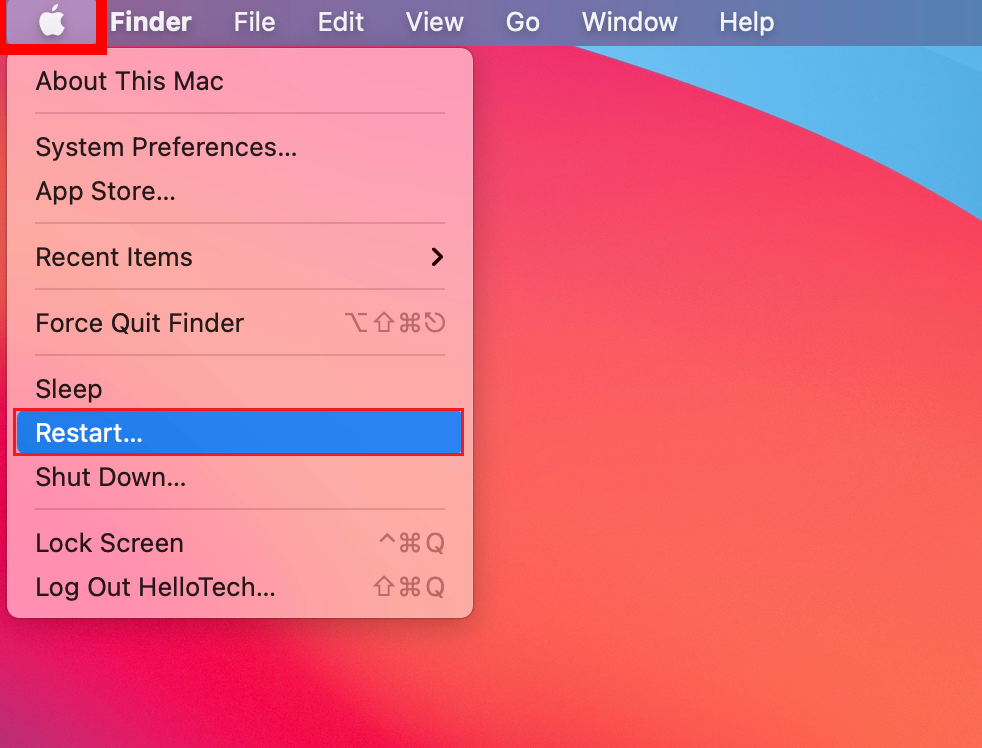
完成後,再次嘗試使用 ChatGPT 檢查問題是否已解決。
3.檢查您的網絡連接。
緩慢或不穩定的互聯網連接也可能是您在 ChatGPT 上遇到各種錯誤的原因。要確認這一點,請使用 Fast.com 在您的網絡上執行測試以檢查連接的穩定性。
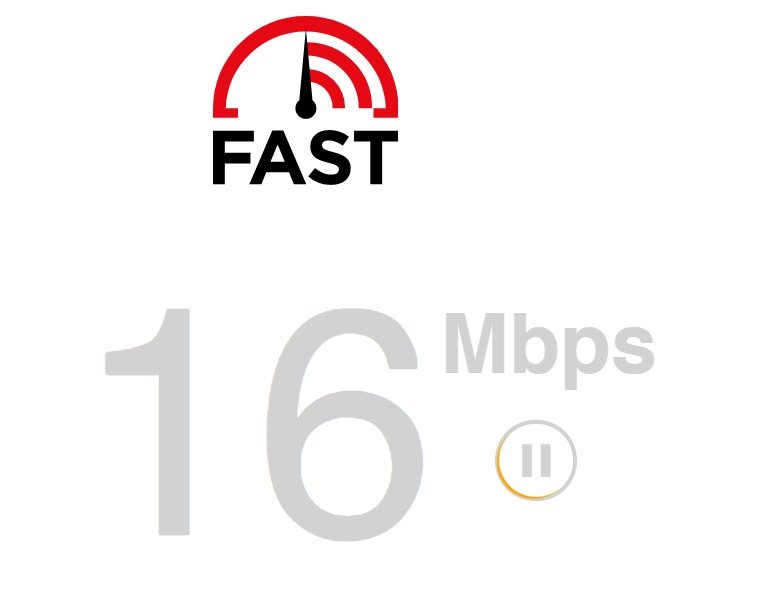
如果您的網絡是罪魁禍首,請嘗試重啟您的調製解調器或路由器以重新建立與您的 ISP 的鏈接。從插座上拔下路由器,等待 5 到 10 秒,然後再插回。

完成後,嘗試執行另一項測試以檢查問題是否已解決。如果沒有,請聯繫您的提供商並要求他們解決問題。
4.清除瀏覽數據。
清除您的瀏覽數據也可能解決 ChatGPT 上的“似乎出了點問題”錯誤。您的某些瀏覽器的緩存和 cookie 很可能已損壞。
清除瀏覽數據的方法如下:
轉到網絡瀏覽器的設置。現在,尋找隱私和安全。點擊清除瀏覽數據。將Time Range 更改為All Time 並在此過程中包括緩存和cookie。最後,點擊清除數據開始。 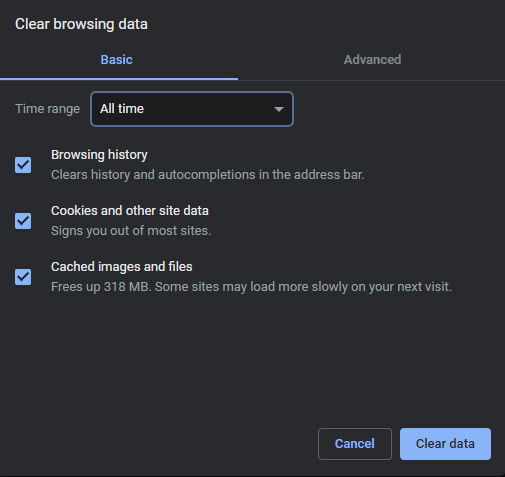
再次嘗試使用 ChatGPT 檢查您是否仍會遇到錯誤消息。
5.禁用瀏覽器擴展。
禁用您的瀏覽器擴展程序還可以幫助解決 ChatGPT 上的“似乎出了問題”錯誤。您的某些擴展程序可能會干擾聊天機器人,導致其出錯。
請參閱下面的指南以禁用您的擴展程序:
啟動瀏覽器並訪問設置。接下來,點擊側面菜單中的擴展標籤。最後,關閉所有擴展程序並重新啟動瀏覽器。 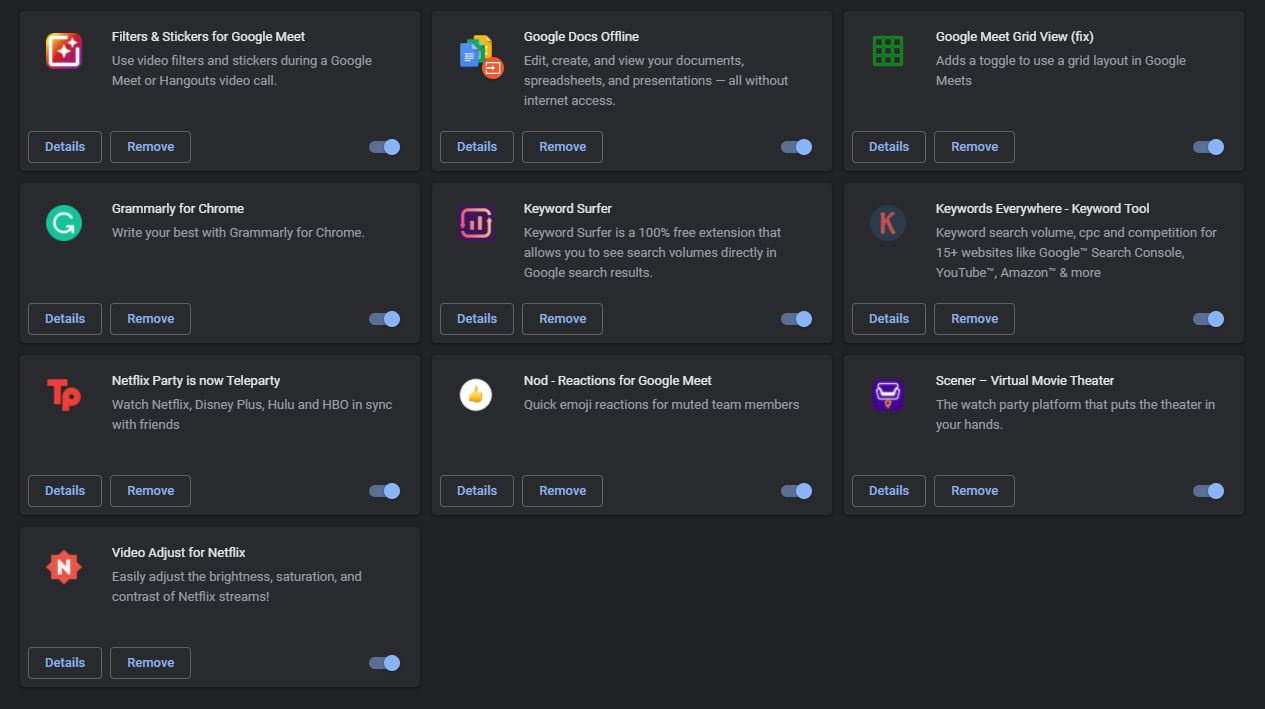
之後返回 ChatGPT,看看您現在是否可以毫無問題地使用聊天服務。
6.更新網絡驅動程序。
更新您的網絡驅動程序也可能有助於解決 ChatGPT 上的這個問題。可能是您的網絡驅動程序有故障或已過時,導致您的計算機出現網絡問題。
按照以下指南更新您的網絡驅動程序:
按鍵盤上的 Windows + X 鍵打開快捷菜單。現在,點擊設備管理器。轉到網絡控制器並右鍵單擊您的網絡適配器。選擇更新驅動程序並按照提示繼續。 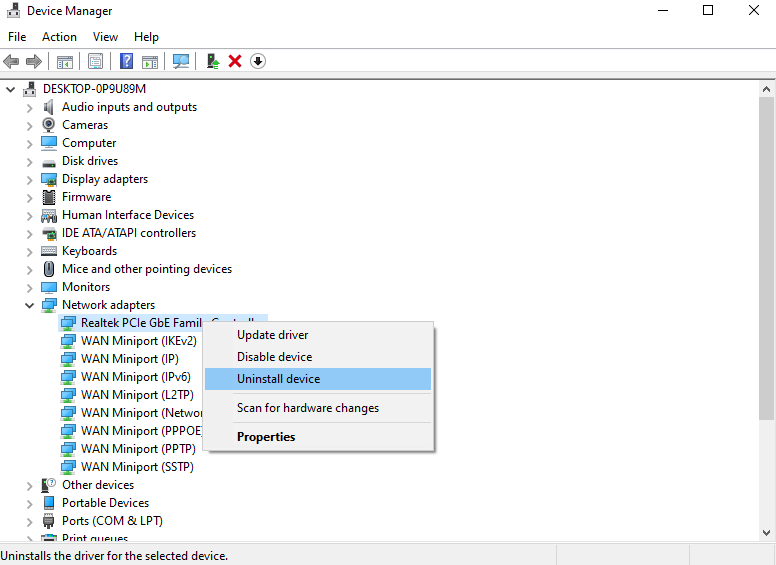
重新啟動計算機以應用更改並查看您是否仍會遇到網絡問題。
相關:如何修復Windows 11系統服務異常錯誤
7.刷新 DNS。
如果您在 ChatGPT 上繼續遇到“似乎出錯了”錯誤,您也可以嘗試刷新 DNS。這應該確保您的 DNS 及其緩存沒有問題。
刷新 DNS 的方法如下:
按鍵盤上的 Windows 鍵打開開始菜單。現在,查找命令提示符並單擊以管理員身份運行。在 CMD 中,鍵入“ipconfig/flushdns”並按 Enter。 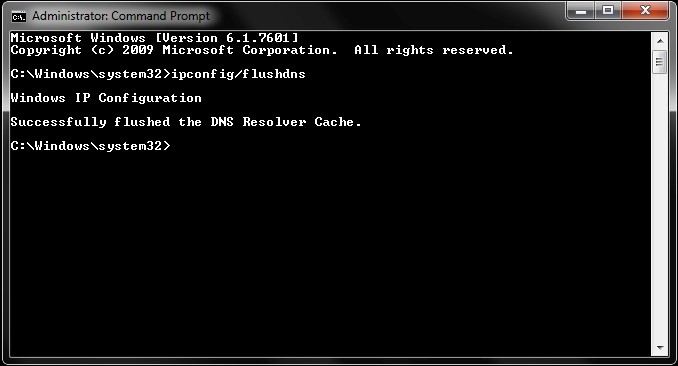
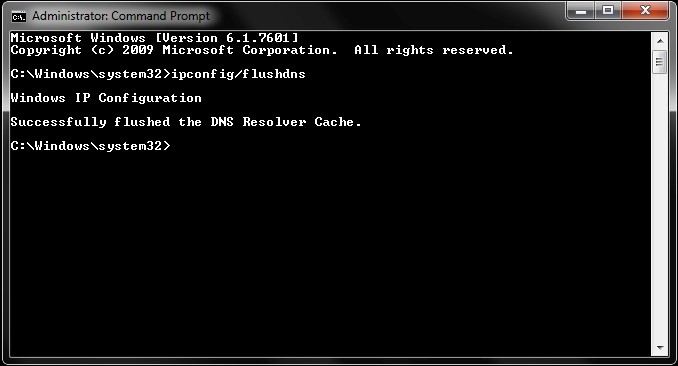
返回 ChatGPT 並看看您是否仍然會遇到錯誤消息。
8.等待它。
眾所周知,ChatGPT 在高峰時段可能會出錯。這背後的原因是該平台正在吸引大量用戶,而服務器根本無法滿足用戶的需求。
如果您在 ChatGPT 上不斷遇到“似乎出了什麼問題”的錯誤,請等待幾個小時後再使用該平台。
在這一點上,你能做的最後一件事就是讓專業人員處理這種情況。訪問 OpenAI 的支持頁面並與代表聯繫以報告您在平台上遇到的問題.
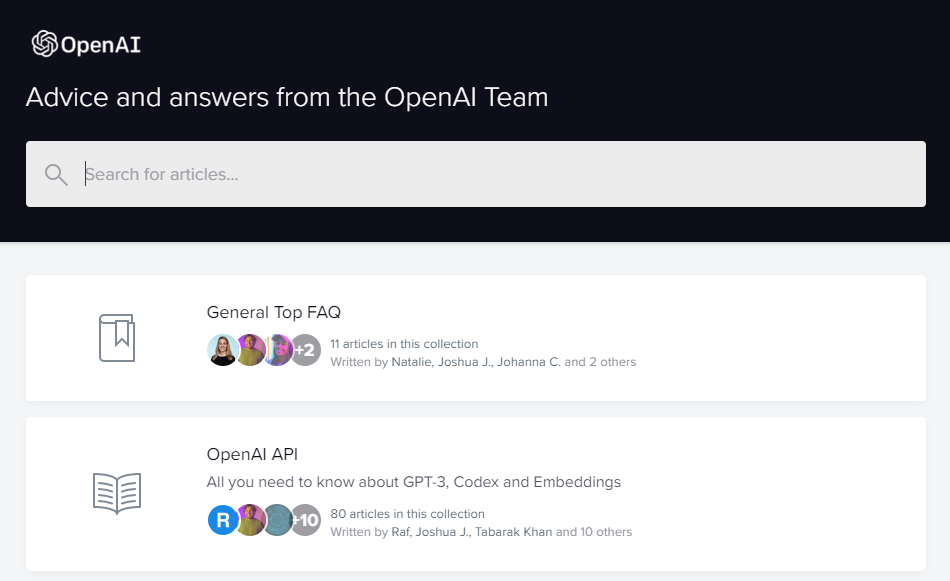
尋求幫助時,請務必提供錯誤的屏幕截圖、您的帳戶詳細信息以及您用來訪問 ChatGPT 的設備。
這應該有助於他們的團隊更快地了解情況,並根據您的需求為您提供最佳解決方案。
關於如何修復 ChatGPT 上“似乎出了問題”錯誤的指南到此結束。如果您有任何問題,請在下方發表評論,我們會盡力回复。
如果本指南對您有幫助,請分享。